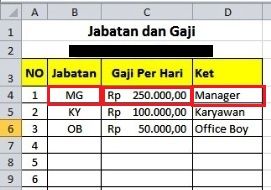Gambar-gambar di bawah ini akan memberikan panduan pada anda bagaimana menghitung gaji karyawan, menghitung jumlah di Excel dengan cepat, dan menghitung mean median modus data kelompok dengan Excel. Dalam konteks ini, Excel menjadi salah satu software yang digunakan sebagai alat bantu dalam menghitung berbagai macam hal. Software besutan Microsoft Corporation ini tak hanya digunakan untuk keperluan bisnis seperti menghitung gaji karyawan, namun juga dapat digunakan dalam hal pendidikan seperti menghitung jumlah di Excel dan mean median modus data kelompok.
Cara Menghitung Gaji Karyawan Menggunakan Excel
Menghitung gaji karyawan merupakan hal yang sangat penting baik dari sisi perusahaan maupun karyawan itu sendiri. Dalam perhitungannya, terdapat beberapa komponen yang harus diperhitungkan seperti gaji pokok, tunjangan, bonus, pajak, dan lain sebagainya.
Berikut adalah langkah-langkah untuk menghitung gaji karyawan menggunakan Excel:
- Buka file excel pada komputer anda. Selanjutnya, buatlah tabel kosong yang terdiri dari beberapa kolom. Kolom pertama tuliskan ‘Nama Karyawan’, kolom kedua tuliskan ‘Gaji Pokok’, kolom ketiga tuliskan ‘Tunjangan’, dan kolom keempat tuliskan ‘Bonus’.
- Isi nama-nama karyawan yang akan dihitung gajinya pada kolom ‘Nama Karyawan’. Selanjutnya, isi seluruh bagian gaji karyawan seperti gaji pokok, tunjangan dan bonus masing-masing pada kolom yang tersedia.
- Pada bagian bawah tabel, hitunglah total bagian gaji pokok, tunjangan, dan bonus masing-masing dengan rumus
=SUM(nama_kolom_cell1:nama_kolom_cell2), dimananama_kolom_cell1dannama_kolom_cell2merupakan nama kolom dan nomor cell awal dan akhir dari masing-masing bagian. Hasil perhitungan tersebut diisi pada kolom tersendiri dengan nama ‘Total Gaji’. - Pada kolom selanjutnya, buatlah rumus untuk menghitung pajak karyawan. Misalnya, pajak karyawan dihitung dengan mengambil 10% dari total gaji yang diterima. Dengan demikian, rumus yang digunakan adalah
=TOTAL_GAJI*10%. - Terakhir, hitunglah gaji bersih yang akan diterima karyawan dengan cara mengurangi pajak dari total gaji. Rumus yang digunakan adalah
=TOTAL_GAJI-PAJAK.
Setelah semua langkah di atas selesai, anda akan berhasil menghitung gaji karyawan menggunakan Excel. Perlu diingat, perhitungan tersebut hanyalah salah satu contoh. Untuk menghitung gaji karyawan secara detail, dapat disesuaikan dengan kebutuhan perusahaan anda.
Menghitung Jumlah di Excel dengan Cepat
Excel juga dapat digunakan untuk menghitung jumlah di Excel secara cepat. Misalnya, anda memiliki data dalam bentuk tabel yang terdiri dari beberapa baris dan kolom. Dalam hal ini, anda ingin mengetahui jumlah data pada kolom/kolom tertentu atau pada baris/baris tertentu.
Berikut adalah langkah-langkah untuk menghitung jumlah di Excel dengan cepat:
- Pilih sel kosong pada tempat yang ingin anda masukkan hasil perhitungan jumlah data tersebut.
- Tuliskan rumus
=SUM(nama_kolom_cell1:nama_kolom_cell2)atau=SUM(nama_baris_cell1:nama_baris_cell2), dimananama_kolom/bagian_cell1dannama_kolom/bagian_cell2merupakan nama kolom/baris/kolom-kolom tertentu dan nomor cell awal dan akhir dari masing-masing bagian. - Anda juga dapat menggunakan shortcut key pada Excel untuk lebih mudah dan cepat dalam menghitung jumlah di Excel. Pada keyboard, tekan tombol
ALTdan tuliskan rumus=SUM(nama_kolom_cell1:nama_kolom_cell2)atau=SUM(nama_baris_cell1:nama_baris_cell2). - Setelah rumus dituliskan, tekan tombol
Enterpada keyboard.
Setelah semua langkah di atas selesai, Anda akan berhasil menghitung jumlah di Excel dengan cepat.
Incredible Cara Menghitung Mean Median Modus Data Kelompok Dengan Excel
Excel juga dapat digunakan untuk menghitung mean median modus data kelompok dengan Excel. Misalnya, anda memiliki data dalam bentuk kelompok tertentu seperti dalam tabel di bawah ini:
| Kelompok | Jumlah Data |
|---|---|
| <= 50 | 7 |
| 50 – 75 | 16 |
| 75 – 100 | 22 |
| 100 – 125 | 11 |
| > 125 | 4 |
Dalam hal ini, kelompok kecil merupakan batasan bawah data yang dimiliki dan kelompok besar merupakan batas atas data yang dimiliki. Jumlah data merupakan banyaknya data yang dimiliki dalam tiap kelompok.
Berikut adalah langkah-langkah untuk menghitung mean median modus data kelompok dengan Excel:
- Buat tabel kosong yang terdiri dari beberapa kolom seperti ‘Kelompok’, ‘Jumlah Data’, ‘Rata-Rata’, ‘Median’, ‘Modus’, dan sebagainya.
- Isi seluruh bagian tabel dengan data yang anda miliki.
- Lihat tabel frekuensi, hitunglah frekuensi relatif (
fr) dan frekuensi kumulatif (fk) masing-masing kelompok. Frekuensi relatif dapat diperoleh dengan menggunakan rumusfr = Jumlah Data / Jumlah Total Data. Sementara itu, frekuensi kumulatif dapat diperoleh dengan rumusfk = frekuensi kumulatif sebelumnya + frekuensi sekarang. - Lihat hasil tabel yang dihasilkan pada poin 3. Dalam hal ini, mencari rata-rata dapat diselesaikan dengan menggunakan rumus
=SUM(PRODUK(fr;nilai))/SUM(Jumlah Data), dimananilaiadalah nilai tengah dari tiap kelompok. Median dapat ditemukan dengan menggunakan rumus=(Jumlah Total Data + 1) / 2, dimanaJumlah Total Dataadalah jumlah data yang dimiliki. Setelah median ditemukan, mencari modus dapat dilakukan dengan mengecek frekuensi tertinggi pada data yang dimiliki. - Terakhir, hasil tersebut dapat diolah dalam bentuk grafik histogram atau diagram batang untuk mempermudah dalam menjelaskan hasil perhitungan.
Setelah semua langkah di atas selesai, anda akan berhasil menghitung mean median modus data kelompok dengan Excel.
FAQ
1. Apa itu Excel?
Excel adalah sebuah software besutan Microsoft Corporation yang digunakan sebagai alat bantu dalam menghitung berbagai macam hal seperti menghitung gaji karyawan, menghitung jumlah di Excel secara cepat dan menghitung mean median modus data kelompok dengan Excel.
2. Apa saja keuntungan menggunakan Excel?
Beberapa keuntungan dalam menggunakan Excel sebagai alat bantu dalam perhitungan adalah kemudahan dalam mengolah data, efisiensi waktu dan tenaga, terdapat banyak sekali formula dan rumus yang bisa digunakan, serta hasil perhitungan dapat dipresentasikan dalam bentuk grafik atau diagram. Selain itu, software ini juga bisa membantu dalam menganalisa data, membuat laporan, hingga mengatur keuangan.